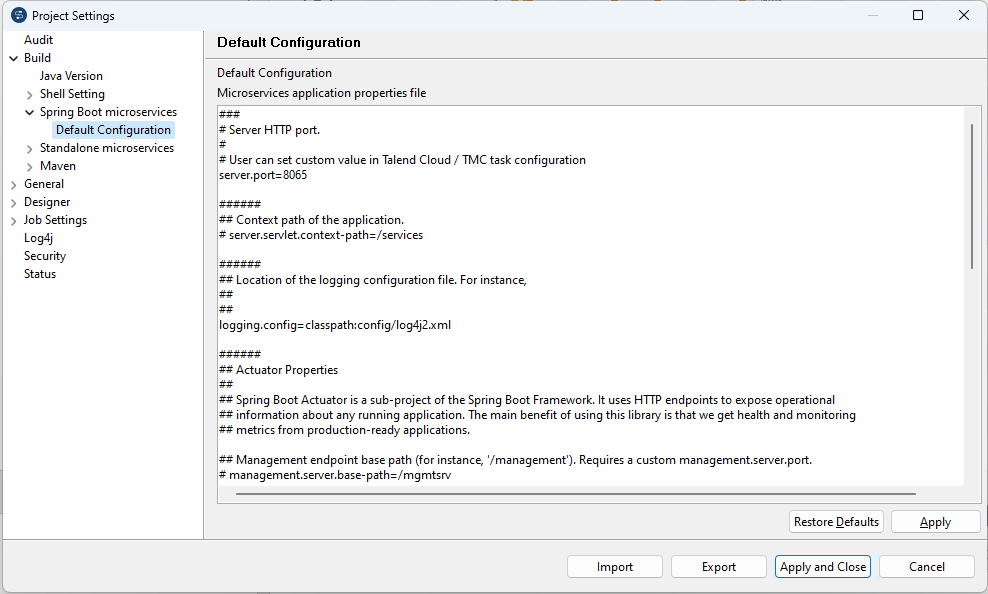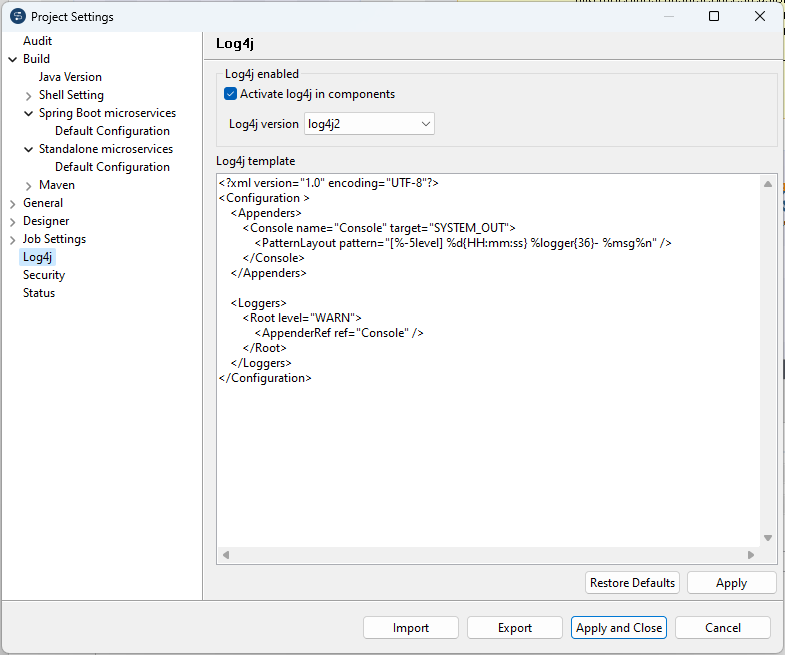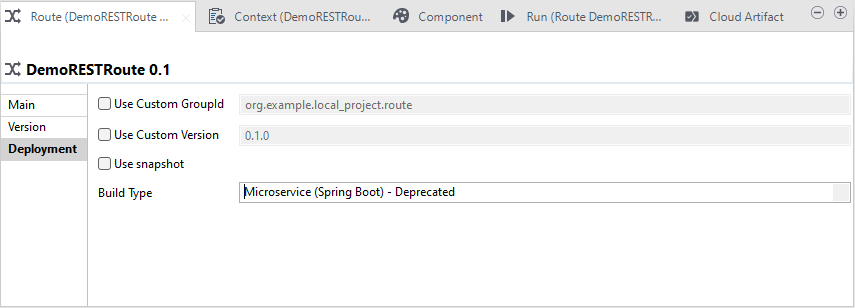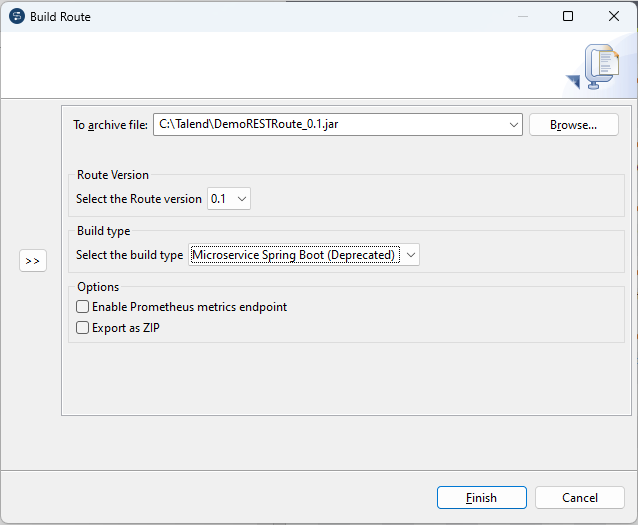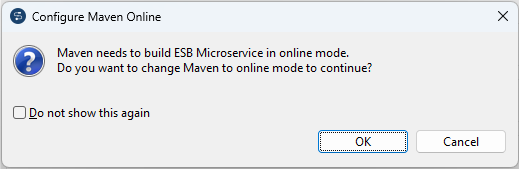Construire une Route en tant que microservice Spring Boot (déprécié)
Pourquoi et quand exécuter cette tâche
Note InformationsRemarque : Les méthodes Java de l'objet context utilisées dans le cConfig ou dans le cProcessor, par exemple keySet(), entrySet(), values(), size() ne sont pas supportées dans le type de build Microservice. Ces méthodes sont supportées uniquement dans le type de build OSGi. Dans Spring Boot, ContextProperties doit être une classe POJO et ne peut étendre java.util.Properties.
Pour construire une Route vers un microservice ESB basé Spring Boot, procédez comme suit :
Procédure
Résultats
Un fichier .jar ou .zip pour la Route est créé à l'emplacement défini. Vous pouvez l'exécuter indépendamment du Studio Talend en mode standalone.
Cette page vous a-t-elle aidé ?
Si vous rencontrez des problèmes sur cette page ou dans son contenu – une faute de frappe, une étape manquante ou une erreur technique – dites-nous comment nous améliorer !

 dans la barre d'outils du
dans la barre d'outils du